Gestionați utilizatorii în Axivox¶
Gestionarea utilizatorilor Axivox VoIP este o parte importantă a configurarii VoIP într-o bază de date Odoo. Fiecare utilizator Axivox are un nume unic, număr de telefon și/sau extensie și un mesaj vocal. În acest fel, se poate ajunge la ei într-o varietate de moduri convenabile.
Utilizatorii Axivox sunt organizați într-un mod simplu și direct în consola Axivox, astfel încât un administrator poate gestiona utilizatorii rapid și ușor.
Notă
Această documentație acoperă cum să configurați totul prin intermediul unui furnizor numit, Axivox. În funcție de furnizorul VoIP ales, procesele de gestionare a utilizatorilor pot fi diferite.
Prezentare generală¶
Începeți de la consola de management Axivox navigând la https://manage.axivox.com. Conectați-vă cu acreditările de administrator corespunzătoare.
Notă
Acțiunile din consola de management Axivox trebuie să fie salvate de două ori, pentru ca modificările să intre în vigoare. Pentru a salva orice modificări, faceți clic pe Salvați în ecranul de modificări individualizate. Apoi, pentru a implementa aceste modificări, faceți clic pe butonul Aplicați modificări din colțul din dreapta sus al consolei.
Numerele primite¶
Numerele primite sunt toate numerele pe care o companie le plătește pentru a le folosi pentru a primi apeluri.
Faceți clic pe din meniul din stânga consolei de management Axivox. Procedând astfel, se dezvăluie pagina Numere primite, unde sunt listate toate numerele primite, împreună cu Destinația și informațiile SMS ale acestora.
Destinația determină acțiunea care este întreprinsă sau calea pe care o urmează apelantul când formează numerele respective.
Pentru a edita Destinație, faceți clic pe butonul Editați din extrema dreaptă a liniei numerice care urmează să fie modificată. Apoi, pe pagina Editați numărul care apare, poate fi schimbat Tipul de destinație pentru apel vocal.
Opțiunile disponibile în meniul drop-down Tipul de destinație pentru apel vocal sunt următoarele:
Nu este configurat
Extensie
Plan de apelare
Mesaj vocal
Închide
Conferință
În funcție de selecția făcută în meniul derulant Tipul de destinație pentru apel vocal, un al doilea meniu vertical specific selecției este populat cu opțiuni de configurare suplimentare. În plus, sunt dezvăluite mai multe câmpuri, pe baza selecției făcute în meniul drop-down Tipul de destinație pentru apel vocal.
Odată ce configurațiile dorite sunt finalizate, faceți clic pe Salvați, apoi faceți clic pe Aplicați modificări în colțul din dreapta sus pentru a le implementa.
Noi utilizatori¶
Fiecare angajat care utilizează VoIP la companie are nevoie de un cont de utilizator Axivox asociat cu el.
Pentru a vedea utilizatorii existenți în consola de management Axivox, faceți clic pe Utilizatori din meniul din stânga consolei. Fiecare utilizator are un Număr, Nume, opțiune pentru o Mesajă vocală și un Număr de ieșire specificat.
Pentru a crea un utilizator nou în consola Axivox, faceți clic pe Adăugați un utilizator pentru a afișa un formular Utilizator nou. Următoarele file sunt disponibile pentru configurarea noului utilizator:
General: informațiile de bază, inclusiv extensia utilizatorului, pot fi setate.
Redirecționări: redirecționează intern pe semnale de „fără răspuns” sau de ocupat.
Follow Me: configurație externă înainte.
Taste: setați taste rapide în sistemul VoIP.
SIP Identifiers: SIP nume de utilizator și parola pentru configurația externă.
Permisiuni: setați drepturile de acces pentru utilizatori în consola de management Axivox.
Filă generală¶
Sub fila General a formularului Utilizator nou, în câmpul Extensie, introduceți o extensie unică pentru utilizator. Acesta este numărul pe care îl apelează utilizatorii interni pentru a ajunge la un anumit angajat.
În câmpul Nume, introduceți numele angajatului.
Apoi, completați câmpul Adresa de e-mail a utilizatorului. Aici trebuie adăugată o adresă de e-mail validă pentru angajat, unde utilizatorul primește e-mailuri de afaceri.
În câmpul Număr GSM, introduceți un număr alternativ la care utilizatorul poate fi contactat. Asigurați-vă că includeți codul țării.
Notă
Un cod de țară este un cod de localizare care permite accesul la sistemul telefonic al țării dorite. Codul de țară este format mai întâi, înainte de numărul țintă. Fiecare țară din lume are propriul cod de țară specific.
Pentru o listă cuprinzătoare a codurilor de țară, accesați: https://countrycode.org.
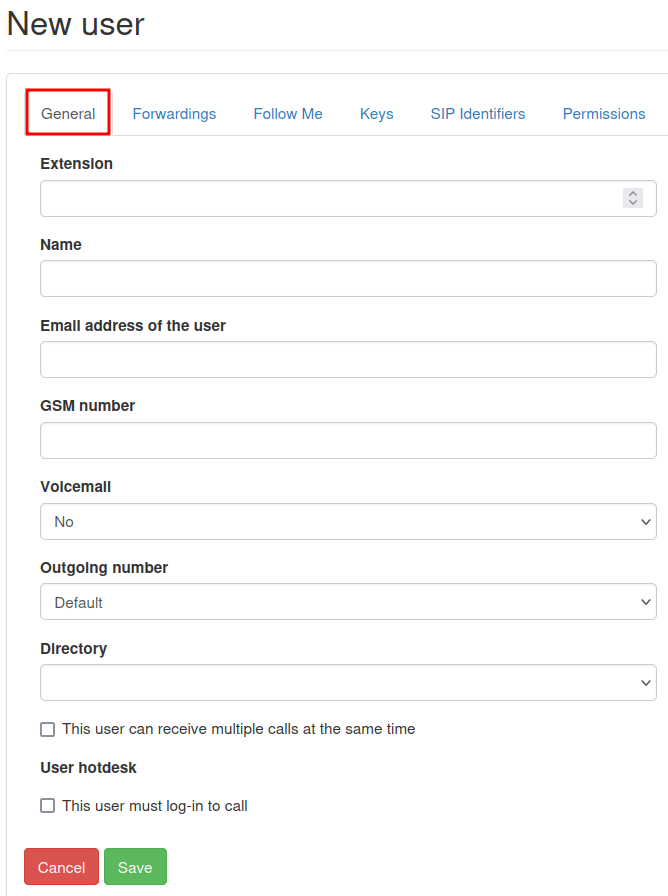
În câmpul Mesajă vocală, selectați fie Da, fie Nu din meniul derulant.
În câmpul Directory, administratorul are opțiunea de a-l lăsa necompletat, fără a face modificări sau selectând Default din meniul drop-down. Directory este utilizat în elementul de caracteristică Recepționist digital al unui plan de apelare.
În partea de jos a filei General, există două opțiuni separate cu casete de selecție.
Prima opțiune este Acest utilizator poate primi mai multe apeluri în același timp. Selectând această opțiune, utilizatorii pot primi apeluri atunci când sunt în alt apel.
A doua opțiune, Acest utilizator trebuie să se autentifice pentru a apela, oferă opțiunea de a face obligatoriu conectarea utilizatorului.
Notă
Dacă o companie folosește telefoane VoIP fizice pe birouri și dorește ca angajații săi să se poată conecta de pe orice telefon sau birou din birou, ar face selecția pentru Acest utilizator trebuie să se autentifice pentru a apela .
Odată ce configurațiile dorite sunt finalizate, faceți clic pe Salvați, apoi faceți clic pe Aplicați modificările în colțul din dreapta sus.
Fila Redirecționări¶
Sub fila Redirecționări din formularul Utilizator nou, o companie poate decide ce se întâmplă dacă cineva sună un utilizator, iar apelul nu primește răspuns.
Important
Redirecționările sunt dezactivate când opțiunea Follow Me este activată.
De exemplu, în câmpul Redirecționare fără răspuns, când butonul pentru Adăugați o destinație este selectat, este afișată opțiunea de a adăuga un anumit utilizator sau număr de telefon. După introducerea Destinație, un anumit interval de timp poate fi selectat prin glisarea bara de secunde până la durata de sonerie dorită.
Suplimentare Destinații pot fi adăugate cu timpi de apel diferite.
Notă
Duratele soneriei pot fi eșalonate, astfel încât apelul este redirecționat către alt utilizator după ce primul utilizator nu preia apelul. Opțiunea de a Trimite la mesageria vocală ca ultimă soluție este disponibilă pentru administrator, în cazul în care Destinații nu preia.
Sub câmpul Redirecționare la ocupat, un administrator poate Adaugă o destinație. Când se dă clic, pot seta Destinația (utilizator) și intervalul de timp. Dacă extensia VoIP sau numărul primit al utilizatorului inițial este ocupat, apelul este redirecționat către destinație(e).
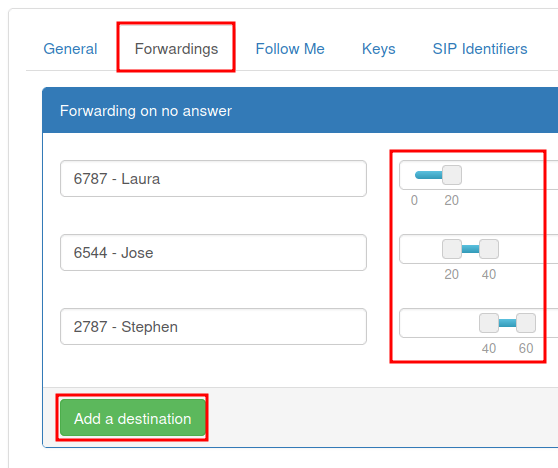
Când configurațiile dorite sunt finalizate, faceți clic pe Salvați, apoi faceți clic pe Aplicați modificări în colțul din dreapta sus al paginii.
Fila Urmărește-mă¶
Când este selectată opțiunea Follow Me, sub fila Follow Me din formularul Utilizator nou, nu se pot face .
De asemenea, când este selectată opțiunea Follow Me, butonul Adăugați o destinație poate fi selectat pentru a adăuga utilizatori sau un număr de telefon de destinație în contul utilizatorului original. În acest fel, aceste numere adăugate sună atunci când se primește un apel.
După introducerea Destinație, se poate face un anumit interval de timp prin glisarea bara de secunde până la durata de sonerie dorită. Suplimentare Destinații pot fi adăugate cu timpi de apel diferite.
Notă
Numărul VoIP al utilizatorului inițial nu sună cu această opțiune selectată. Duratele soneriei pot fi, de asemenea, eșalonate, astfel încât apelul este redirecționat către alt utilizator după ce primul utilizator nu preia apelul.
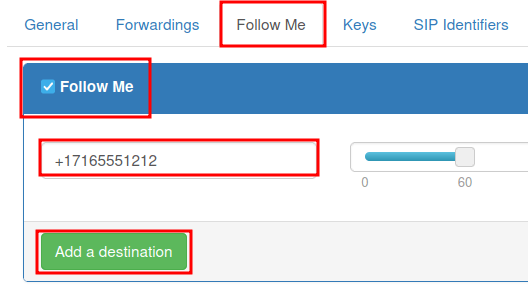
Important
Aplicația mobilă Odoo sau un alt client mobil SIP permite apelarea simultană a extensiei utilizatorului sau a numărului de intrare. Pentru mai multe informații, vizitați documentația VoIP Mobile Integrations.
După ce toate configurațiile dorite sunt finalizate, faceți clic pe Salvați, apoi faceți clic pe Aplicați modificările în colțul din dreapta sus.
Fila Chei¶
Sub fila Taste din formularul Utilizator nou, acțiunile de apelare rapidă pentru utilizator pot fi configurate. Sunt disponibile și câteva opțiuni mai avansate.
Următoarele opțiuni sunt disponibile pentru setare la valori numerice 1-20.
Aceste acțiuni pot fi setate pe fiecare număr:
Neconfigurat: acțiunea implicită, care este nimic.
BLF (Busy lamp fields): această acțiune arată starea telefoanelor altor utilizatori conectate la sistemul telefonic Axivox. Acesta este folosit în principal pe un telefon de birou.
Apel rapid: această acțiune permite apelarea rapidă a unui număr extern.
Line: această acțiune permite utilizatorului să apeleze un alt utilizator.
Switch: această acțiune permite utilizatorului să comute între apelurile de la un telefon de birou.
Preluare: această acțiune permite utilizatorului să preia un apel primit de la un telefon de birou.
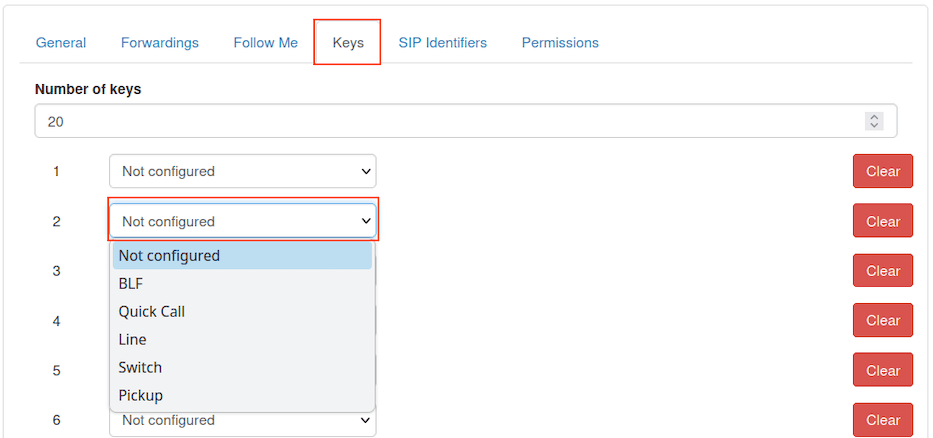
După ce toate configurațiile dorite sunt finalizate, faceți clic pe Salvați, apoi faceți clic pe Aplicați modificări în colțul din dreapta sus.
Important
Multe dintre opțiunile precedente au opțiuni secundare disponibile, de asemenea, care pot fi utilizate pentru a lega un utilizator sau un număr de telefon extern. Acestea trebuie să fie completate împreună cu acțiunea inițială.
Notă
Câmpul Număr de chei poate fi modificat prin introducerea valorii numerice dorite în câmpul Număr de chei, situat în partea de sus a filei Chei a :guilabel: Formularul „Utilizator nou”.
Fila Identificatori SIP¶
SIP, care înseamnă Session Initiation Protocol de telefonie, vă permite să efectuați și să primiți apeluri printr-o conexiune la internet. Fila Identificatori SIP din formularul Utilizator nou, conține acreditările necesare pentru a configura utilizatorii Axivox în Odoo și/sau un alt client mobil SIP.
Vedeți și
Consultați documentația privind configurarea Axivox, folosind identificatorii SIP:
Sub fila Identificatori SIP, câmpul Nume utilizator SIP reprezintă informațiile utilizatorului care au fost introduse în câmpul Extensie, sub fila General.
Câmpul Domeniu este atribuit companiei de către reprezentantul Axivox.
Valoarea din câmpul Parola SIP este unică pentru fiecare utilizator Axivox. Această valoare este folosită pentru a vă conecta la Axivox pe Odoo și pentru orice client mobil SIP.
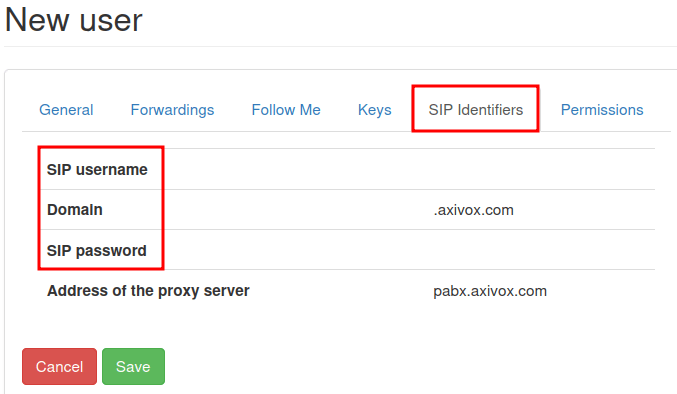
Valoarea listată în câmpul Adresa serverului proxy este de obicei: pabx.axivox.com, dar poate fi modificată de către Axivox, deci asigurați-vă că verificați fila Identificatori SIP pentru cea mai precisă valoare.
După ce toate configurațiile dorite au fost făcute, faceți clic pe Salvați, apoi faceți clic pe Aplicați modificările în colțul din dreapta sus.
Fila Permisiuni¶
Sub fila Permisiuni a unui formular Utilizator nou, un Nume de utilizator și Parolă pot fi introduse pentru utilizator.
Sub aceste câmpuri, următoarele permisiuni pot fi acordate utilizatorilor Axivox pentru acces la portal:
Acces la portalul utilizatorilor
Gestionarea utilizatorilor
Acces de administrator
Gestionarea telefonului
Gestionarea grupului de utilizatori
Gestionarea numerelor de telefon
Managementul planului de apelare
Gestionarea grupului de ridicare
Gestionarea comutatoarelor
Gestionarea conferinței
Gestionarea cozilor
Gestionarea mesageriei vocale
Gestionarea mesajelor audio
Gestionarea muzicii în așteptare
Gestionarea directorului
Lista de apeluri
Lista de utilizatori conectați
Setări globale
Butonul Aplicați modificări
Descărcare factură
Detalii factură
Gestionarea listei negre
Gestionarea participanților la conferință
Pentru a accesa acreditările pentru portalul de utilizatori Axivox, navigați în partea de sus a filei . Apoi, copiați Nume de utilizator și introduceți Parola corectă pentru utilizatorul individual. Există minim 8 caractere pentru parola de utilizator.
Notă
Acestea sunt aceleași permisiuni acordate administratorului Axivox care sunt listate în meniul din stânga în consola de management Axivox. Dacă o selecție indică Nu, sau Fără acces, atunci opțiunea de meniu nu se completează pentru utilizator.
După ce toate configurațiile dorite sunt finalizate, faceți clic pe Salvați, apoi faceți clic pe Aplicați modificări în colțul din dreapta sus.
La finalizarea configurării pentru un utilizator nou, poate fi conectat un Numerele primite.
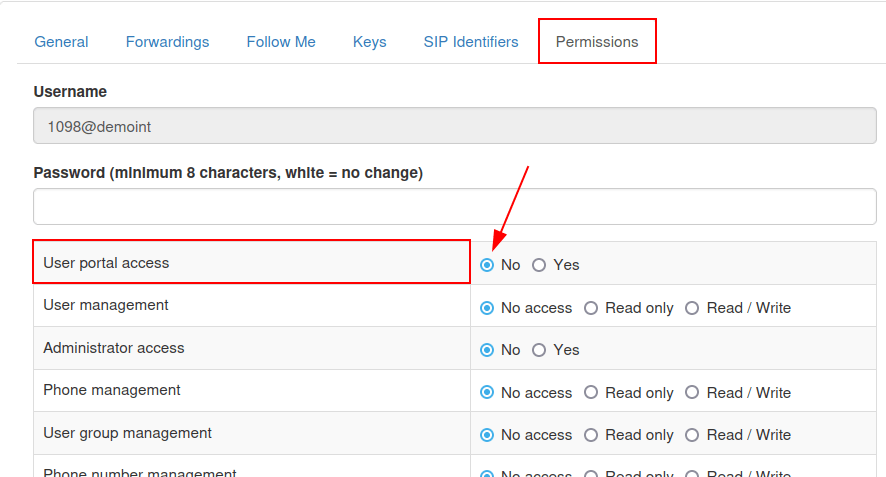
Grupuri de utilizatori¶
Un grup de utilizatori este un grup de utilizatori Axivox care poate fi conectat la o coadă pentru capacitatea centrului de apeluri.
Pentru a începe să utilizați grupurile de utilizatori, navigați la https://manage.axivox.com.
Apoi, conectați-vă cu acreditările de administrator corespunzătoare. Din meniul din stânga panoului administrativ Axivox, faceți clic pe Grupuri de utilizatori.
Pentru a adăuga un grup de utilizatori din pagina Grupuri de utilizatori, faceți clic pe Adăugați un grup.
Apoi, denumește grupul, introducând text în câmpul Nume. Apoi, adăugați un membru în grup tastând primele litere ale numelui utilizatorului în câmpul Membri. Utilizatorul completează un meniu derulant sub câmp. Apoi, faceți clic pe utilizatorul dorit și acesta este adăugat la grupul de utilizatori.
Repetați acest proces pentru a adăuga mai mulți utilizatori la grup.
După ce toate configurațiile dorite sunt finalizate, faceți clic pe Salvați, apoi faceți clic pe Aplicați modificările în colțul din dreapta sus.